VS Code で Java を記述する方法
vscode で Java を記述する方法: まず VSCode をダウンロードしてインストールして実行します。次に、インターフェイスの左側にある拡張機能アイコンをクリックして JDK をインストールし、環境変数を構成します。次に、Java 拡張機能をインストールして開きます。 Java コード ファイル; 最後に編集ウィンドウを右クリックし、[コードの実行] を選択します。
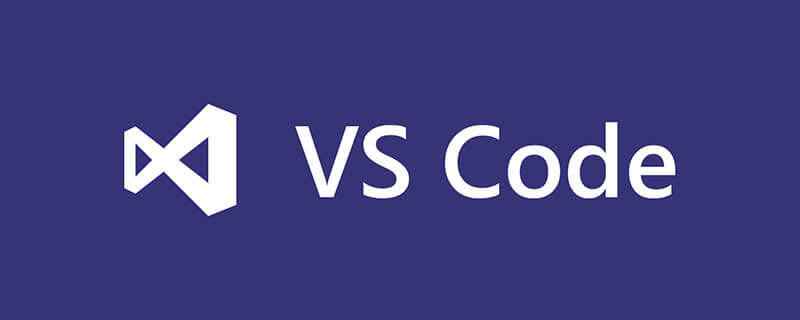
多くの場合、ほんの数行のコードで非常に単純な Java プログラムを作成して結果を確認したいだけです。 Visual Studio / Eclipse / IntelliJ IDEA は強力ですが、使用すると重すぎてやりすぎのように感じます。
推奨コース: Java チュートリアル 。
現在、Microsoft が発売した強力なテキスト エディターである Visual Studio Code (VS Code) を使用する追加オプションがあります。まずは効果を見てみましょう:
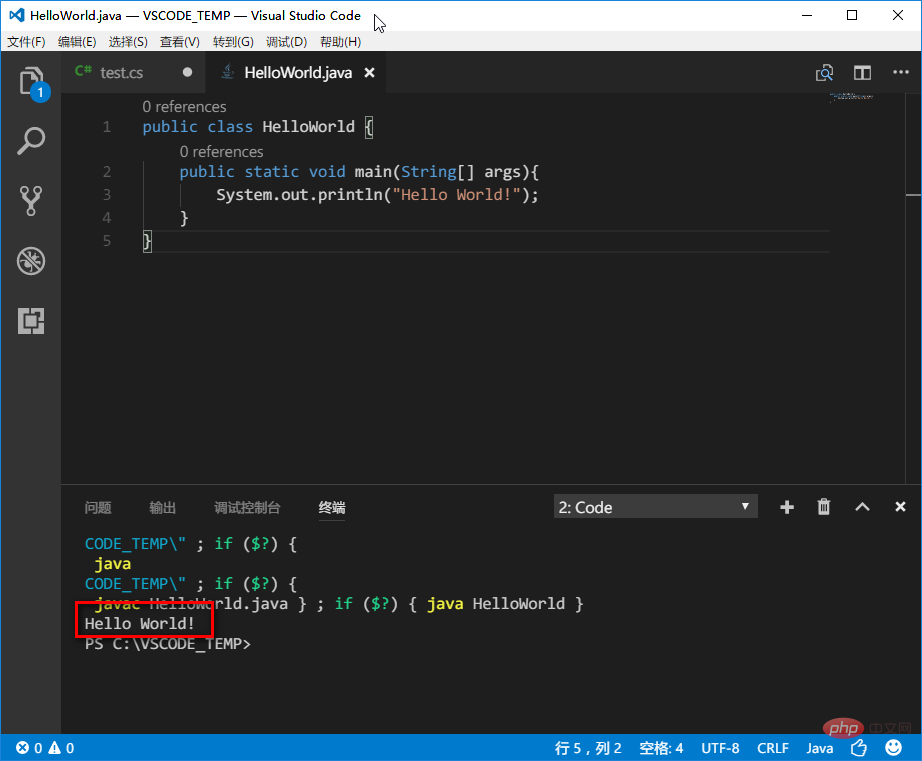
まず、いくつかの前提条件が必要です。
VS Code をダウンロードしてインストールし、VS Code を実行します。 、左側の 拡張機能 アイコンをクリックし、
次の拡張機能を検索してインストールします。
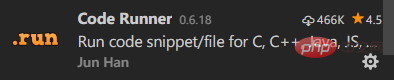
Java コードを実行するために必要な手順
最新バージョンの JDK および JRE をインストールします (ダウンロード ページ) 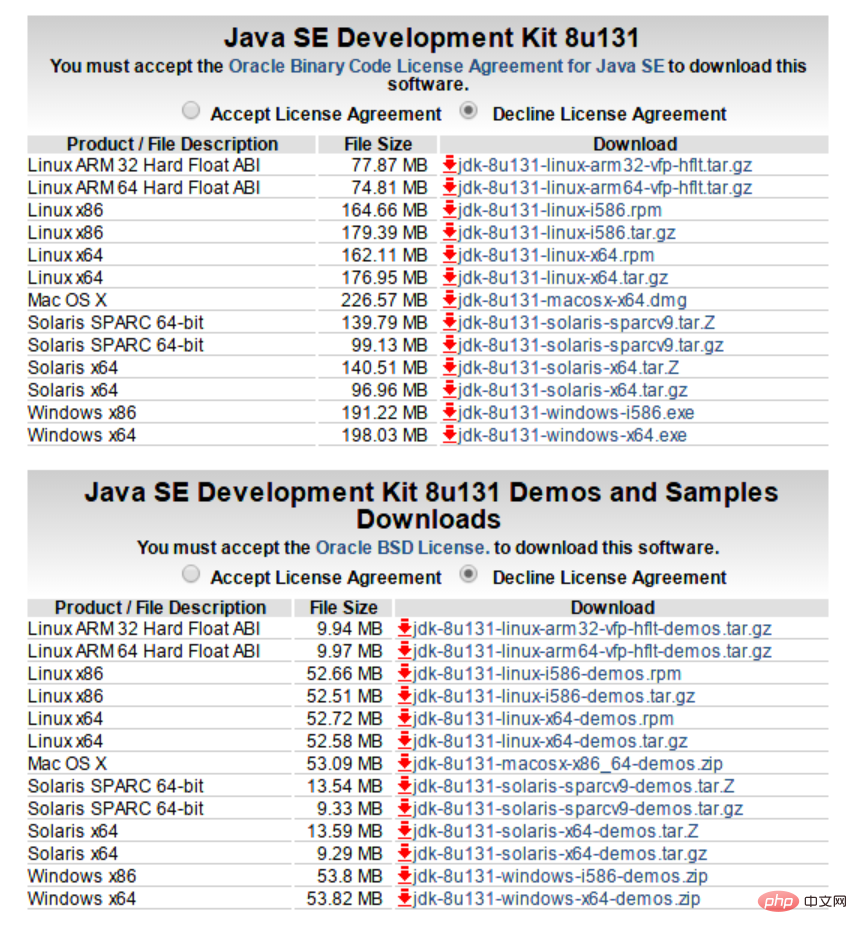 Java システム パス パラメーターを構成します (方法については、この記事を参照してください。JDK のインストール場所)パスは実際のインストール パスに従って設定する必要があります)
Java システム パス パラメーターを構成します (方法については、この記事を参照してください。JDK のインストール場所)パスは実際のインストール パスに従って設定する必要があります)
インストールが完了したら、コマンド プロンプトまたは PowerShell に java -version と javac -version を入力します。正しい Java バージョン番号が表示されれば、それは意味します。以前の構成がすでに正しいこと。 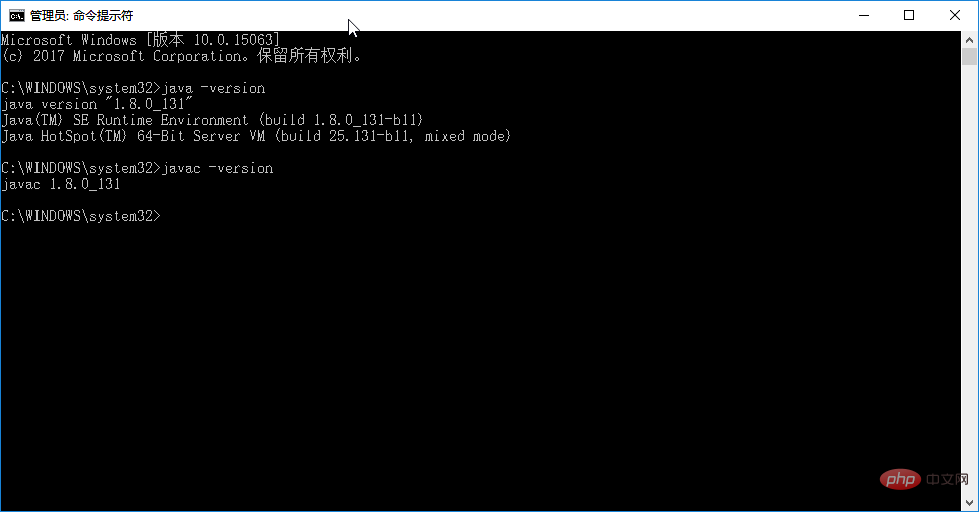 VS Code で次の拡張機能を検索してインストールします
VS Code で次の拡張機能を検索してインストールします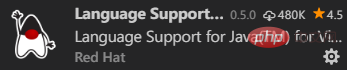
Java コード ファイルを開き、編集ウィンドウを右クリックして、コードの実行を選択すると、プログラムの実行結果が ターミナル##に表示されます。 # 窓。 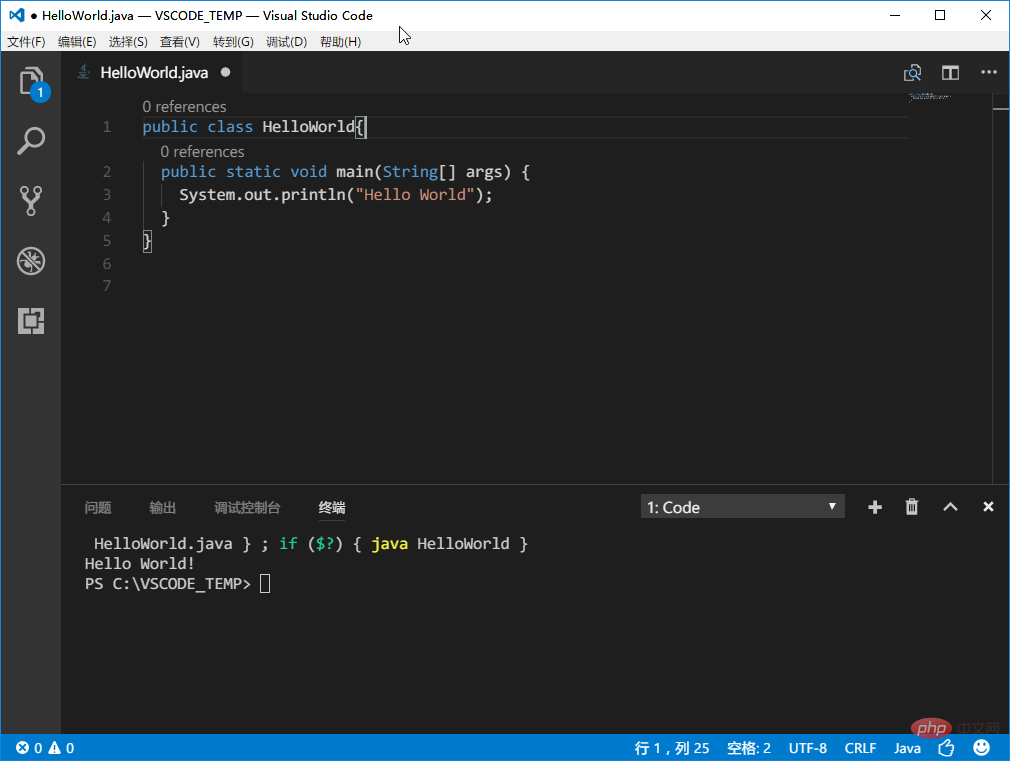 新しいファイルを使用してプログラムを作成する場合は、右下隅の Plain Text
新しいファイルを使用してプログラムを作成する場合は、右下隅の Plain Text ボタンをクリックするか、Ctrl K を押す必要があります。 →M)、言語として Java を選択します。 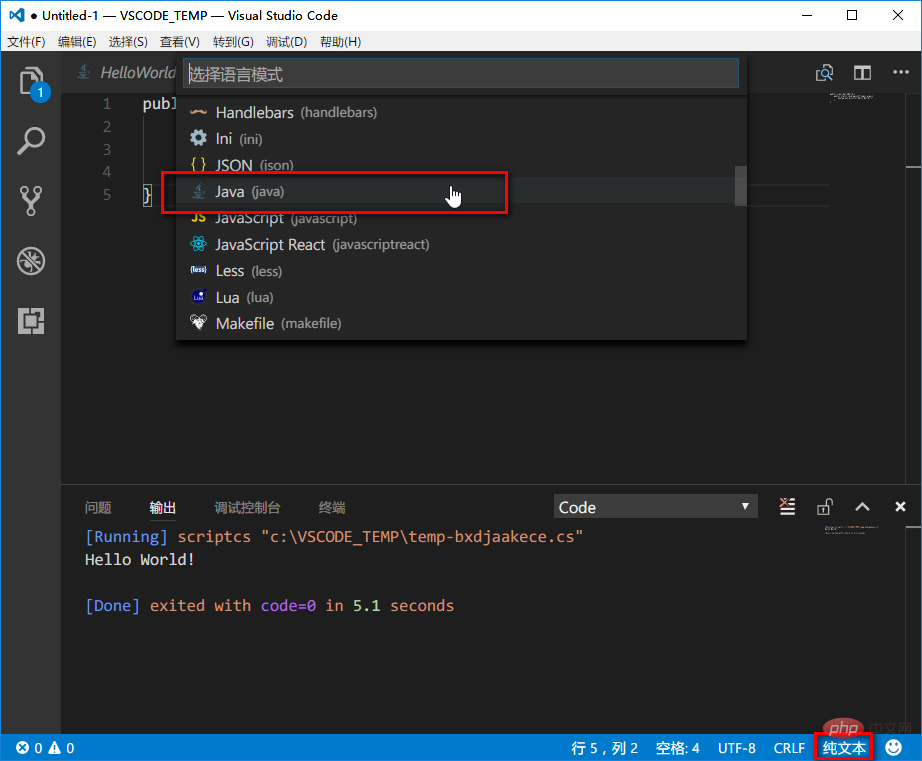
以上がVS Code で Java を記述する方法の詳細内容です。詳細については、PHP 中国語 Web サイトの他の関連記事を参照してください。

ホットAIツール

Undresser.AI Undress
リアルなヌード写真を作成する AI 搭載アプリ

AI Clothes Remover
写真から衣服を削除するオンライン AI ツール。

Undress AI Tool
脱衣画像を無料で

Clothoff.io
AI衣類リムーバー

Video Face Swap
完全無料の AI 顔交換ツールを使用して、あらゆるビデオの顔を簡単に交換できます。

人気の記事

ホットツール

メモ帳++7.3.1
使いやすく無料のコードエディター

SublimeText3 中国語版
中国語版、とても使いやすい

ゼンドスタジオ 13.0.1
強力な PHP 統合開発環境

ドリームウィーバー CS6
ビジュアル Web 開発ツール

SublimeText3 Mac版
神レベルのコード編集ソフト(SublimeText3)

ホットトピック
 7716
7716
 15
15
 1641
1641
 14
14
 1395
1395
 52
52
 1289
1289
 25
25
 1232
1232
 29
29
 VS Code で IntelliSense が機能しない問題を解決する方法
Apr 21, 2023 pm 07:31 PM
VS Code で IntelliSense が機能しない問題を解決する方法
Apr 21, 2023 pm 07:31 PM
Visual Studio Code (VSCode として最も一般的に知られている) は、開発者がコーディングに使用するツールの 1 つです。 Intellisense は、プログラマーの作業を容易にする VSCode に含まれる機能です。コードを記述するための提案やツール ヒントが提供されます。これは開発者が好む種類の拡張機能です。 IntelliSense に慣れている人は、IntelliSense が機能しない場合にコーディングが難しくなるでしょう。あなたもその一人ですか?その場合は、この記事を参照して、VS Code で IntelliSense が機能しないことを修正するためのさまざまな解決策を見つけてください。インテリセンスを以下に示します。コードを作成するときに提案が表示されます。まず確認してください
 VS Code で中国語インターフェイスに切り替えるスキルを素早く習得します
Mar 25, 2024 pm 05:06 PM
VS Code で中国語インターフェイスに切り替えるスキルを素早く習得します
Mar 25, 2024 pm 05:06 PM
Visual Studio Code (以下、VSCode) で UI インターフェイスを中国語に切り替えることは複雑なことではなく、次の手順に従うだけで簡単に実現できます。 VSCode は、さまざまなプログラミング言語とツールをサポートする強力で人気のあるコード エディターであり、開発者の多様なニーズを満たすフレンドリーで柔軟なインターフェイスを備えています。以下では、誰もが簡単に操作できるように、VSCode で中国語インターフェイスにすばやく切り替える方法を、具体的なコード例とともに紹介します。ステップ 1: 開く
 VUE3 初心者にとって必須の開発ツール
Jun 16, 2023 am 10:27 AM
VUE3 初心者にとって必須の開発ツール
Jun 16, 2023 am 10:27 AM
Vue3 を学習して使用するプロセスにおいて、適切な開発ツールを選択することは非常に重要なステップです。この記事では、Vue3 をより効率的かつ正確に開発するのに役立つ、初心者向けの重要な開発ツールをいくつか紹介します。 VisualStudioCodeVisualStudioCode は、無料のオープンソースの軽量コード エディターです。複数のプログラミング言語をサポートし、強力な拡張機能を備えています。 Vue3開発の場合、VisualStudioC
 VS Code の言語を中国語に調整する方法を段階的に教えます
Mar 25, 2024 pm 12:15 PM
VS Code の言語を中国語に調整する方法を段階的に教えます
Mar 25, 2024 pm 12:15 PM
情報技術の急速な発展に伴い、プログラミングは人々の日常生活に欠かせないものになりました。プログラミング プロセスでは、優れた統合開発環境 (IDE) を使用すると、開発効率が大幅に向上します。 Visual Studio Code (略して VSCode) は、強力なオープン ソース コード エディターとして、幅広い開発者に歓迎されています。この記事では、プログラミング体験をよりスムーズにするために、VSCode の言語を中国語に設定する方法を段階的に説明します。ステップ 1: VSCode を開く
 VSコードとVisual Studioの違いは何ですか?
Apr 05, 2025 am 12:07 AM
VSコードとVisual Studioの違いは何ですか?
Apr 05, 2025 am 12:07 AM
VSCODEは、複数の言語と拡張機能に適した軽量コードエディターです。 VisualStudioは、主に.NET開発に使用される強力なIDEです。 1.VSCODEは電子に基づいており、クロスプラットフォームをサポートし、モナコエディターを使用します。 2。VisualStudioは、Microsoftの独立したテクノロジースタックを使用して、デバッグとコンパイラを統合します。 3.VSCODEは単純なタスクに適しており、VisualStudioは大規模なプロジェクトに適しています。
 Python での VS Code のヒント
Jun 10, 2023 am 10:03 AM
Python での VS Code のヒント
Jun 10, 2023 am 10:03 AM
Python は広く使用されており、そのシンプルさ、学習の容易さ、効率的なコーディングにより、ますます多くの開発者が魅了されています。 VSCode も人気のあるテキスト エディターとして広く使用されており、Python 向けの最適化も数多く行われています。この記事では、コーディングをより効率的にするために Python の VSCode で使用されるいくつかのテクニックを紹介します。ショートカット キー VSCode には、コーディングのスピードアップに役立つ多くのショートカット キーが組み込まれています。 Pythonエディターを使用してコンパイルする場合
 VS Code でインターフェイス言語を中国語に設定するにはどうすればよいですか?
Mar 25, 2024 pm 09:51 PM
VS Code でインターフェイス言語を中国語に設定するにはどうすればよいですか?
Mar 25, 2024 pm 09:51 PM
タイトル: VSCode でインターフェイス言語を中国語に設定するにはどうすればよいですか? Visual Studio Code (略して VSCode) は、中国語を含むさまざまなプログラミング言語やインターフェイス言語をサポートする、非常に人気のあるオープン ソース コード エディターです。 VSCode のインターフェース言語を中国語に設定すると、ユーザーはより快適な開発環境を提供できます。この記事では、VSCode でインターフェイス言語を中国語に設定する方法と具体的なコード例を紹介します。
 最も効率的な Go 言語 IDE を探索してください: 半分の労力で 2 倍の結果を得ることができる IDE はどれですか?
Jan 23, 2024 am 09:02 AM
最も効率的な Go 言語 IDE を探索してください: 半分の労力で 2 倍の結果を得ることができる IDE はどれですか?
Jan 23, 2024 am 09:02 AM
Go 言語 IDE の概要: 半分の労力で 2 倍の結果を得るのに役立つ IDE はどれですか?はじめに: Go (または Golang) 言語の人気に伴い、開発効率を向上させるために効率的な Go 言語 IDE を求める開発者がますます増えています。この記事では、いくつかの一般的な Go 言語 IDE を紹介し、読者が IDE を選択する際に明確になるように比較分析を行います。 GoLandGoLand は、JetBrains チームによって開発された強力な Go 言語 IDE です。以下を含む包括的な Go 言語サポートを提供します。




